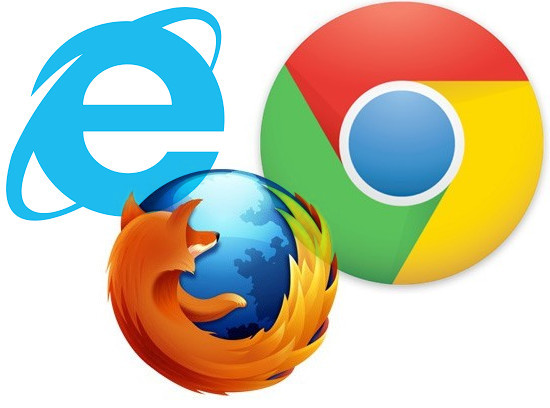
Estamos en plena campaña de la declaración de IRPF, también conocida como la declaración de la Renta. Esto significa, en ocasiones, realizar trámites con la Administración electrónica. Para ello, necesitamos en muchos casos certificados y firma digital, que garanticen que somos nosotros los que estamos realizando la presentación. El acceso lo tenemos que realizar a través de un navegador web, pero ¿con qué navegador me quedo para realizar trámites telemáticos?
El primer paso sería instalar el certificado de firma electrónica en el navegador que deseamos utilizar. Por lo general, en la Administración electrónica, podremos trabajar razonablemente bien con Internet Explorer, Firefox y Chrome para la mayoría de los trámites, de manera que nos vamos a centrar en las características de cada uno de ellos a la hora de realizar la conexión y firma de documentos.
Internet Explorer, la opción más segura
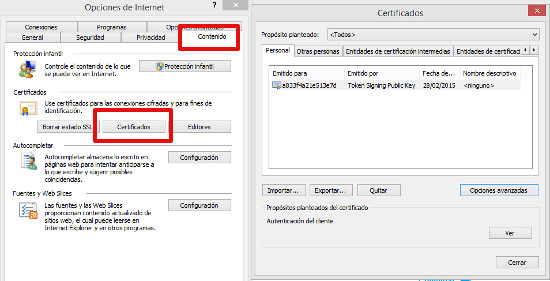
Hay que reconocerle a Microsoft que ha hecho un gran trabajo para permitir el acceso a la Administración electrónica. La combinación de Windows 7 + Internet Explorer es seguramente la más utilizada para poder acceder a través de nuestro certificado a los diferentes trámites telemáticos. Para instalar el certificado, lo único que debemos hacer es pulsar con el botón derecho sobre el archivo de certificado y seleccionar la opción Instalar.
Después, sólo tenemos que tener en cuenta la opción de marcar la clave privada como exportable si queremos hacer copias de este certificado en un momento dado exportándolo desde el navegador para instalarlo en otro ordenador o en otro navegador. A partir de aquí, ya tenemos el certificado en el almacén y, cuando accedamos a un trámite que requiera su uso, el navegador nos ofrece elegir entre los certificados disponibles para identificarnos.
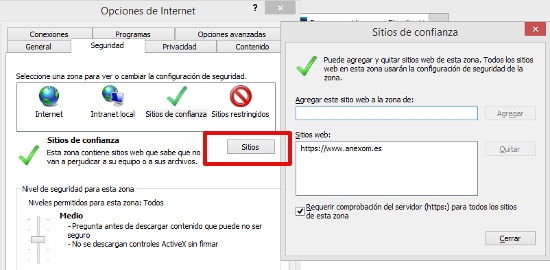
Después, a la hora de enviar y firmar algún documento o archivo, puede que necesitemos tener instalado Java y sus complementos para el navegador. En este caso nos aseguraremos de dos cuestiones en caso de que no funcione como esperamos: la página está incluida dentro de los sitios de confianza del navegador y permitimos el uso de los applets de firma. Esto lo tenemos que comprobar en las opciones de Internet, en el Panel de control, en la pestaña de Opciones avanzadas.
Después de todo quizás Internet Explorer sea la opción más utilizada y la que mejor nos va a funcionar para el acceso a la administración electrónica. Pero ¿qué ocurre cuando no utilizamos Windows? En este caso, tenemos que utilizar navegadores alternativos como Firefox o Chrome, desde donde también podemos realizar los trámites.
Firefox, un navegador universal muy utilizado
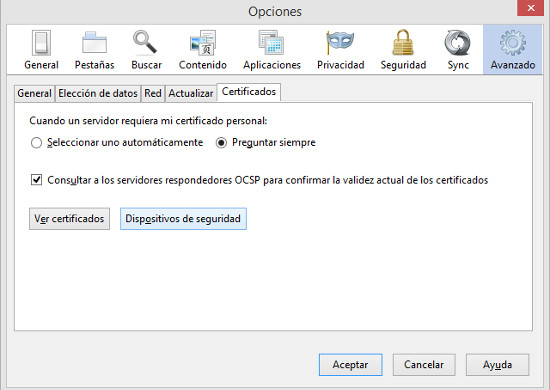
En el caso de Firefox la operativa es muy similar a Internet Explorer. Para instalar el certificado, podemos importarlo desde el propio navegador. Para ello, tenemos que ir dentro de las opciones de configuración, en el apartado Opciones y seleccionar la pestaña de avanzado. Aquí nos aparece la opción de Certificados. Desde aquí podemos importar el certificado indicando la ruta donde lo tenemos almacenado.
La ventaja de Firefox es que podemos utilizarlo tanto en Windows como en Mac o Linux y su comportamiento será similar. Una vez que tenemos el certificado la operativa será similar a Internet Explorer, donde al acceder a la página nos ofrece elegir el certificado para identificarnos. A partir de aquí depende del trámite que queramos hacer puede requerir volver a identificarnos en caso de tener que firmar un documento o notificación o no necesitaremos nada más.
Firefox es una buena opción para acceder a la administración electrónica y todas las administraciones suelen disponer de un manual que nos explica cómo configurar el navegador paso a paso para facilitar dicho acceso. En todo caso, es una buena opción para tener un plan B en caso de que nuestro navegador por defecto no funcione o haya tenido algún problema. Por ponerle algún pero, su ciclo de actualizaciones tan rápido no sea el más adecuado para este tipo de trámites, donde la administración muchas veces se mueve más lenta y preferimos tener un poco más de estabilidad en las versiones que tanta novedad.
Chrome, la gran alternativa para los trámites telemáticos

Chrome es la tercera alternativa y también muy utilizado ya que busca los certificados en el mismo almacén que Internet Explorer. De esta forma, si tenemos que acceder a una página y ya tenemos instalado el certificado en Explorer, no tendremos que instalarlo en Chrome. Por eso se ha convertido en un navegador estupendo como plan B para acceder desde sistemas Windows, además de hacerlo también desde otros sistemas operativos.
Sin embargo a partir de la versión 42 de este navegador, una de las últimas, ha descontinuado el uso de NPAPI, una plataforma que permitía el uso de diferentes plugins en el navegador, entre ellos el de Java, que facilita la firma electrónica de documentos. Por ello puede que si intentamos acceder desde este navegador y tenemos que firmar un documento no nos lo permita o no detecte que tenemos Java instalado.
Para reactivarlo tenemos que ir a la dirección chrome://flags y aquí buscar la opción de NPAPI para volver a habilitarla. Reiniciamos el navegador y a partir de aquí ya detectará Java sin problemas y podremos firmar nuestros documentos sin inconvenientes.
Java, el complemento necesario para realizar las firmas y el acceso a muchos trámites
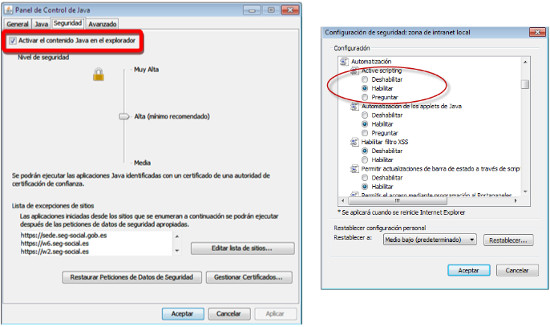
Por último, un elemento muchas veces básico para el acceso a determinados trámites telemáticos es la instalación de Java. Aquí tenemos que seguir las indicaciones que nos indique la página en caso de tener algún problema. Por lo general, el nivel de seguridad debe ser algo y estar incluida la página de la sede electrónica donde queremos acceder en las excepciones tal y como indica la imagen. Esto lo podemos configurar y comprobar desde el Panel de control donde tenemos acceso a Java en caso de tenerlo instalado.
También por parte del navegador tenemos que comprobar que tenemos habilitado el Active Scripting en las opciones avanzadas, dentro de las Opciones de Internet, donde también podemos acceder a través del panel de control En el navegador tenemos que comprobar que permite la ejecución de Javascript dentro de sus opciones de configuración.
Puede parecer complicado, pero resulta extremadamente sencillo para la mayoría de los usuarios. ¿Y con qué navegador nos quedamos? Pues, hoy por hoy, yo me quedaría con Firefox, por una cuestión personal, ya que me muevo entre distintos sistemas operativos. Internet Explorer es una gran ocpción para el 95% de los trámites, pero hay algunos simplemente que se atascan y es complicado hacerlos funcionar como esperamos. Esto ocurre con menos frecuencia en Firefox. En todo caso es bueno tener la opción de acceder con varios navegadores y asegurarnos de esta forma que tenemos un plan B si algo sale mal.
En Anexo M | Los veinte servicios más utilizados de la administración electrónica

por cierto.. en la version Versión 42.0.2311.135 de Chrome, si aparece NPAPI, dentro de chrome://flags/
Nunca optaria por Internet Explorer como navegador principal. Si es cierto que algunas web no funciona correctamente con otro navegador, pero ya son las menos.
Yo me decantaría por el Firefox o el Chrome. Viendo que Chrome ha deshabilitado el uso de Java, y si que es cierto que en ocasiones me ha dado problemas con el JAva, pues el Firefox.
Internet Explorer puede ser el navegador mas utilizado, pero solo porque la mayoría de equipos vienen con Windows, y Internet Explorer preinstalado y como navegador por defecto, por lo que la mayoria de las personas no se molestan en probar otros navegadores. Esto no quiere decir Internet Explorer se utilice más por ser mejor, … se utiliza más debido a la ignorancia general de los usuarios 🙂
Saludos.
La opción de NPAPI de Chrome ya no aparece. La versión que hablas debe ser bastante antigua.